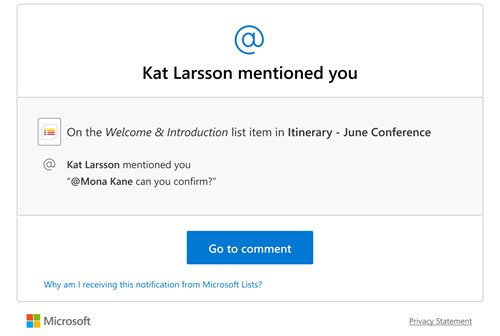Вы можете добавлять прикомменты, отвечать на них и удалять их при работе с другими людьми в списках. В комментариях можно также использовать знак @с именем человека, чтобы пометить кого-то напрямую для обратной связи.
Если у элемента списка есть комментарий, рядом с элементом появляется значок. Чтобы просмотреть прикомменты к элементу списка, выберите этот значок.
Примечание: Если вы не видите комментарии, обратитесь к администратору, который мог отключить комментарии.
Добавление примеся
-
Выберите элемент списка, а затем выберите Пункт при комментарии.

Или выберите значок рядом с элементом списка. -
В области Прикомменты введите комментарий в поле и нажмите ввод.

Просмотр при комментариев и ответ на них
-
Рядом с элементом списка

-
В области Прикомменты можно увидеть все комментарии к элементу.
-
Чтобы ответить на комментарий, введите комментарий в поле и нажмите ввод.
Примечание: Наведите курсор на значок При комментарии, чтобы увидеть количество комментариев для этого элемента. Если к элементу нет комментариев, выберите его или наведите на нее курсор, чтобы

-
Чтобы отобрать или скрыть области При комментарии при просмотре элемента списка, выберите


Удаление при коммента
-
В области Прикомменты выберите комментарий, который вы хотите удалить.
-
Выберите значок Удалить

Примечания:
-
Все, у кого есть доступ к списку, могут видеть комментарии, если администратор вашей организации не отключил комментарии.
-
Вам необходимо разрешение на добавление или удаление комментариев элементов списка (редактирование комментариев в настоящее время не доступно).
-
Анонимные и гостевых пользователи могут просматривать прикомменты, но не могут добавлять и удалять приметки к элементам списка.
Использование @mention в комментариях для пометки отзыва
Если вы прокомментировали элемент списка и используете знак @с именем человека, он получит сообщение электронной почты со ссылкой на ваше комментарий. Щелкнув ссылку, они будут перенажаты на элемент списка и беседу.
-
Выберите элемент списка, а затем выберите Пункт при комментарии.

-
В поле Прикомменты введите @ и имя, а затем выберите нужное имя.
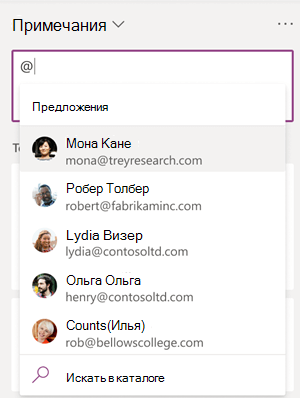
-
Нажмите ввод, чтобы отправить комментарий.
Когда вы отправляете комментарий, мы проверяем, @mentioned ли у всех пользователей есть разрешение на изменение элемента списка. Если у кого-то нет разрешения, мы покажем вам диалоговое окно Предоставление доступа со списком людей, которым нужны разрешения. Вы можете поделиться элементом списка и уведомить этих пользователей.
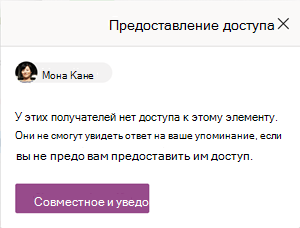
Когда у @mentioned есть разрешения, отправляются уведомления о комментарии. Если кого-то упомянули в элементе несколько раз, мы сгруппировали уведомления, чтобы уменьшить количество отправленных сообщений электронной почты.